содержание .. 7 8 9 10 ..
Janome MemoryCraft 15000 Вышивальная машина. Руководство по эксплуатации - часть 9
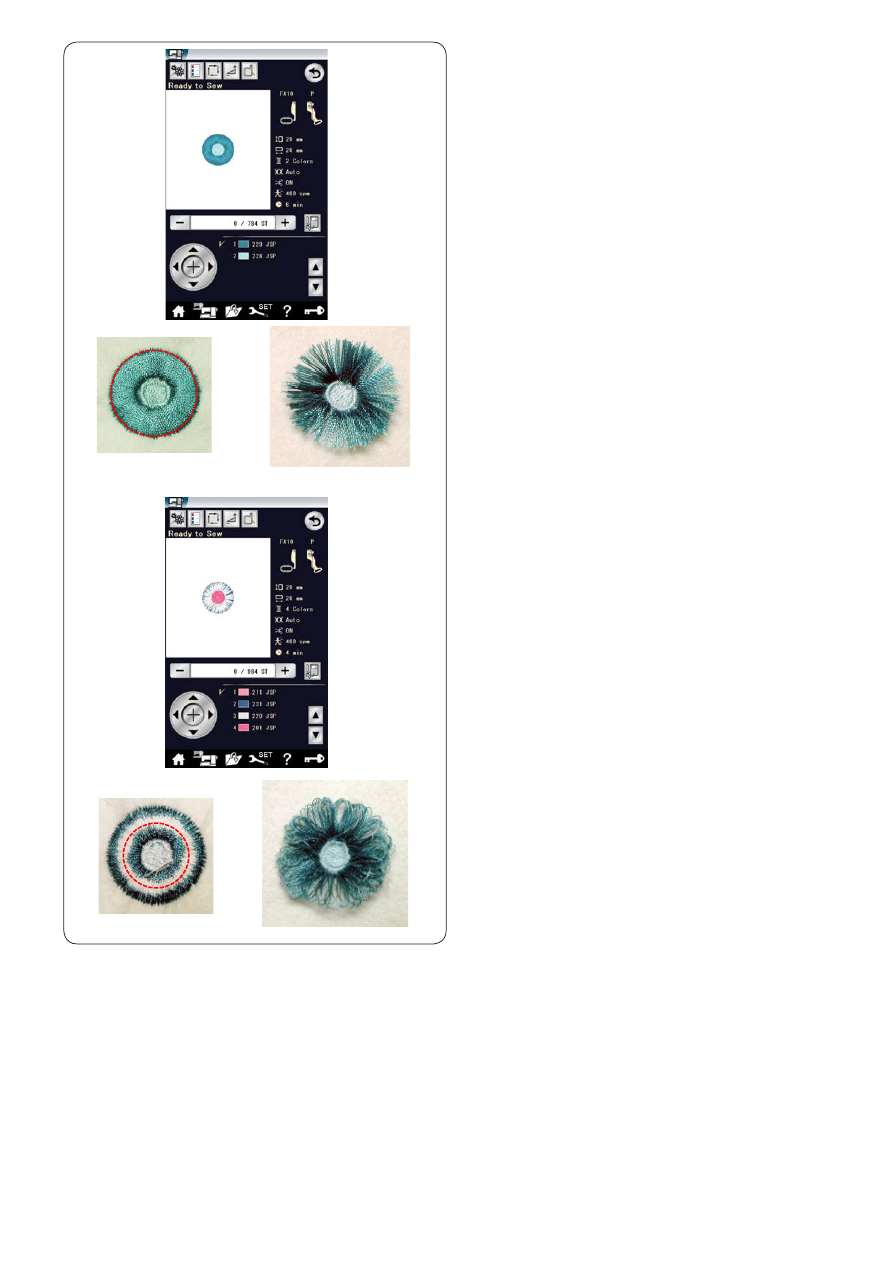
125
Дизайны с бахромой
Дизайны с бахромой – это специальные строчки стежков,
предназначенные для создания вышивок с бахромой.
Этот дизайн для вышивки легко превращается
в привлекательный цветок с бахромой.
Пример:
Дизайн с бахромой FA10-66
Выберите дизайн FA10-66 и вышейте его также, как обычный
вышивальный дизайн.
Снимите ткань с пяльцев.
Обрежьте игольные нитки вдоль красной прерывистой
линии по внешнему краю вышивки, как показано.
Взъерошьте нитки, чтобы получить бахрому.
Пример:
Дизайн с бахромой FA10-67
Выберите дизайн FA10-67 и вышейте его также, как обычный
вышивальный дизайн.
Снимите ткань с пяльцев.
Обрежьте шпульные нитки на изнаночной стороне ткани
вдоль красной прерывистой линии, как показано.
Чтобы сделать бахрому, потяните игольные нитки вверх и
вытяните концы петель на лицевую сторону ткани.